Gestore dei Template
Introduzione
Creare un template è semplice quanto creare un modulo. Ma se hai bisogno di creare diversi moduli simili o identici, crea prima un template, poi potrai creare i moduli di cui hai bisogno con pochi clic.
Il Gestore dei Template
Per accedere al Gestore dei Template, vai su Gestore Moduli, poi clicca sul menu a tendina situato sul lato destro del pulsante "Crea Modulo". Infine, clicca su Altri template.
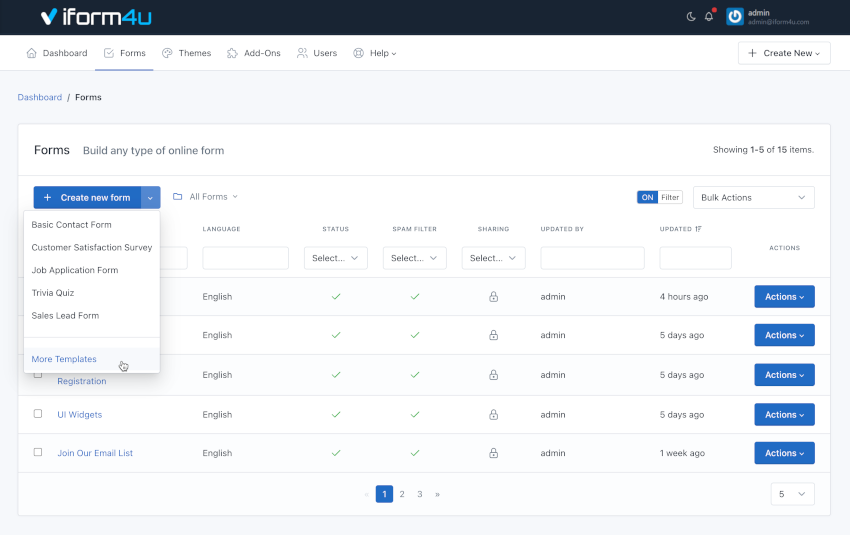
Crea un Modulo da un Template
Per creare un Modulo, esegui i seguenti passaggi:
- Clicca sul pulsante Azioni sul template scelto.
- Clicca Crea Modulo
- Si apre il Costruttore Modulo e il template verrà visualizzato nell'anteprima.
- Clicca Salva
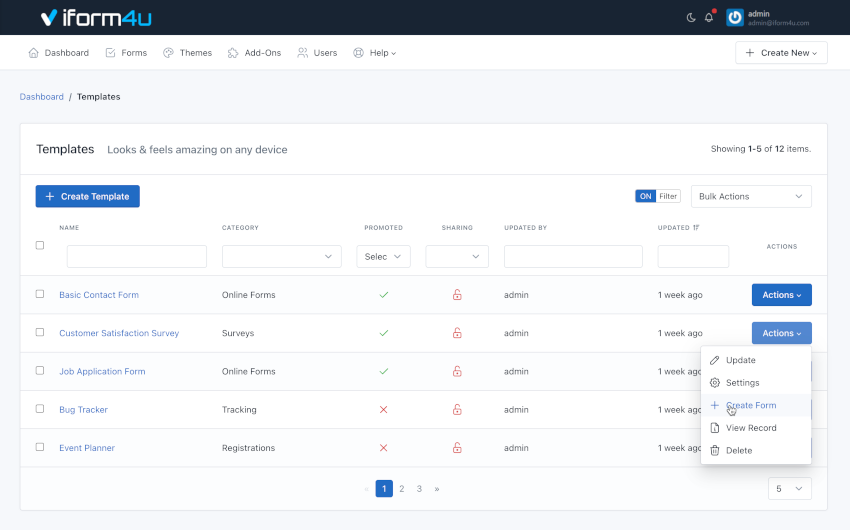
Crea un Template
Per creare un template, segui questi passaggi:
- Vai al Gestore dei Template
- Clicca sul pulsante " Crea Template "
- Si apre il Costruttore Modulo, ma questa volta creerà un template.
- Aggiungi i campi e apporta le modifiche necessarie.
- Clicca Salva
Modifica un Template
Per modificare un template, esegui i seguenti passaggi:
- Vai al Gestore dei Template
- Clicca sul pulsante Azioni sul template da modificare
- Clicca Aggiorna
- Si apre il Costruttore Modulo, ma questa volta per modificare il template.
- Apporta le modifiche necessarie
- Clicca Salva
Condividi un Template
Per condividere un template, esegui i seguenti passaggi:
- Vai al Gestore dei Template
- Clicca sul pulsante Azioni sul template da condividere
- Clicca Aggiorna
- Condiviso con: Questa funzionalità ti permette di condividere il template con altri utenti. Hai tre opzioni:
- Nessuno : Il template sarà visibile solo al suo creatore (senza considerare l'amministratore che può vedere tutti i template).
- Tutti : Il template sarà visibile a tutti gli utenti dell'applicazione. Solo i manager possono condividere template con tutti.
- Utenti specifici : Ti permette di selezionare gli utenti che potranno vedere il template. Permessi correlati: Includono la parola "Shared" nel loro nome. Per esempio, viewSharedTemplates, editSharedTemplates, deleteSharedTemplates.
Importante! Tieni presente che anche se un utente può condividere un template con un altro utente, quest'ultimo deve avere i permessi per visualizzare, modificare, eliminare, ecc. necessari per ogni azione. Per esempio, se condividi il template con due utenti con ruoli diversi: Utente Base ed Editor. L'utente base potrebbe avere accesso solo per usare i template per creare il suo modulo, mentre l'utente Editor potrebbe accedere al Costruttore Moduli per aggiornare il template.
Promuovi un Template
Promuovere un template ti permette di creare un modulo senza dover andare al Gestore dei Template. Potrai farlo direttamente dal menu a tendina a destra del pulsante Crea Modulo.
Per promuovere un template, esegui i seguenti passaggi:
- Vai al Gestore dei Template
- Clicca sul pulsante Azioni sul template da promuovere
- Clicca Impostazioni
- Seleziona la casella Promosso
- Clicca Aggiorna
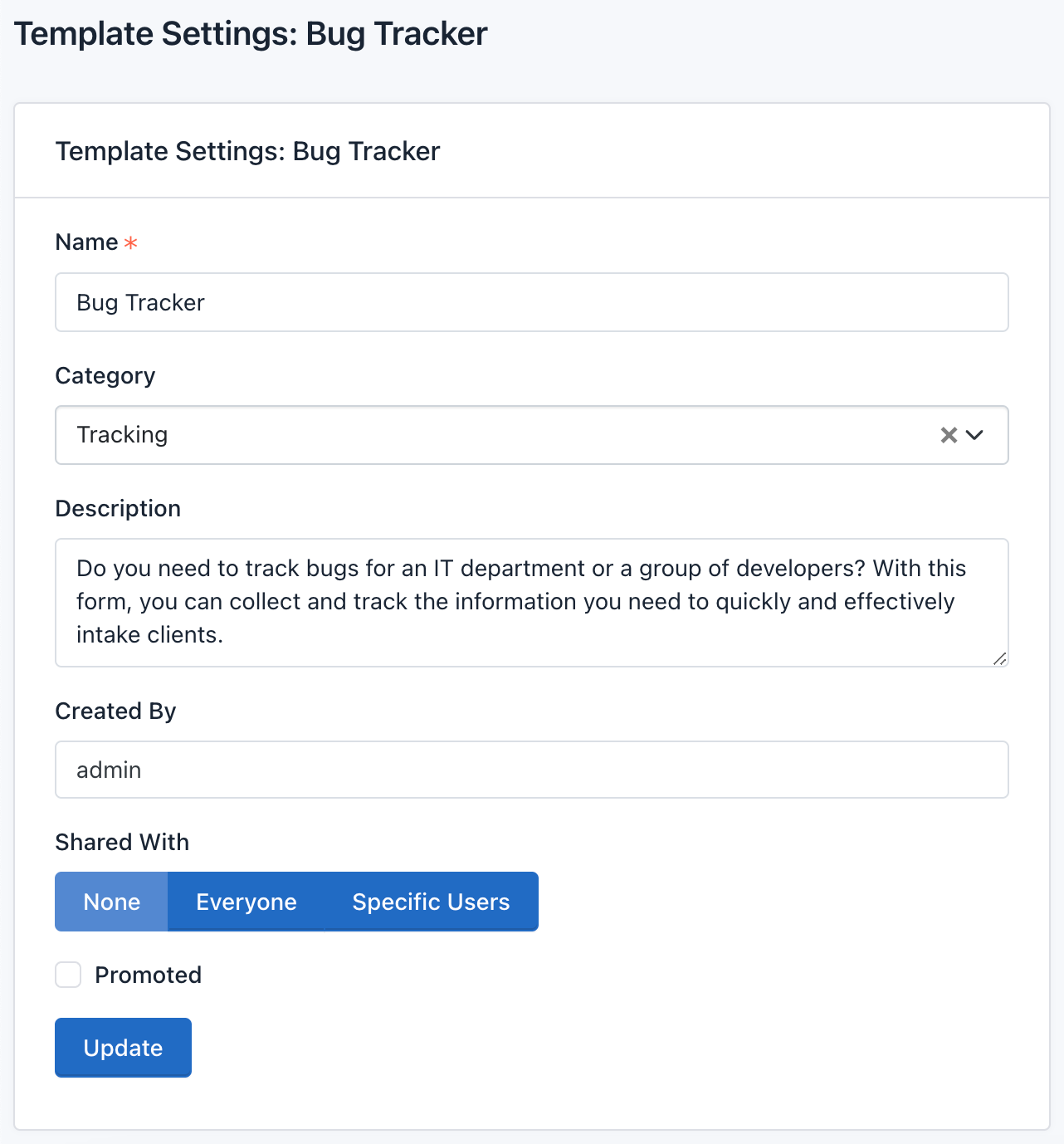
Nota: Di default, il menu a tendina dei Template promossi mostra gli ultimi 5 template aggiornati.
Aggiungi Categoria a un Template
Per categorizzare un template, esegui i seguenti passaggi:
- Vai al Gestore dei Template
- Clicca sul pulsante Azioni del template a cui stai aggiungendo la categoria.
- Clicca Impostazioni
- Seleziona una categoria
- Clicca Aggiorna
Elimina un Template
Per eliminare un template, esegui i seguenti passaggi:
- Vai al Gestore dei Template
- Clicca sul pulsante Azioni del template da eliminare
- Premi Elimina
- Si aprirà una finestra popup che ti chiederà di confermare la tua decisione di eliminare il template.
- Clicca OK
Il Gestore dei Template si ricaricherà ed il Template sarà eliminato.
Nota: Quando elimini un template, tutti i dati correlati verranno eliminati. Questa azione non può essere annullata.







